华硕x55v拆机教程图解
华硕笔记本电脑如何拆机请灰

华硕笔记本电脑如何拆机请灰工具/原料螺丝刀一副、硅脂、润滑油、除尘套装方法/步骤1、卸下电池,按几下开机键进行放电;放电后卸掉后面板的所有看得见的螺丝、并取下触摸板下方的壳子2、去掉触摸板下方的壳子后,卸下硬盘和内存条。
内存条旁边有两个插上去的线也用螺丝刀撬起。
然后卸键盘。
用平头螺丝刀在四个卡口处一拨第二张图是卸下后的原理说明、往屏幕一方拨,便可取下键盘。
注意键盘下方的排线、键盘下方还有胶水粘着键盘,双手匀力撬起键盘便可取下。
排线接口:排线接口的黑色插口用螺丝刀往外拨2mm便可抽出排线。
3、卸下键盘下方的排线,取下光驱。
卸键盘下方的机身壳。
可一手用平头螺丝刀在上下壳子的缝隙间撬、一手托住敲起的部分4、撬起后记清主板上螺丝的位置,揭起风扇旁边排线接口处的胶带、取下风扇和显示器的排线。
卸下主板和风扇旁边的螺丝。
取下主板和风扇一起取下。
5、风扇腰身处有两个卡口,平头螺丝刀一撬便可打开。
风扇打开后,用除尘刷出去风扇上的粉尘、并把散热口的尘土刷掉。
铜管与主板的螺丝卸下。
擦去铜管、cpu、GPU显卡上残留的硅脂。
6、风扇清理完毕后,在擦去硅脂的cpu、GPU、铜管的连接处用五点法涂抹硅脂。
注意硅脂只是提高了热传导,切不可涂抹太多的硅脂。
加完硅脂后拧上螺丝,螺丝要全部安上依次轮流拧紧、不可一次一个的拧紧。
7、装机并完成清灰除尘。
注意事项卸下的机身不同位置的螺丝可单独防止,以防不知道螺丝的安装位置每卸下一个组件、一定要注意下方有没有排线。
排线的接口不会打开的话找度娘;风扇如果使用很长时间了的话,可把叶轮拔掉、在转轴里滴一滴润滑油润滑油是电脑专用的。
感谢您的阅读,祝您生活愉快。
ASUS笔记本拆各类机型拆机示意
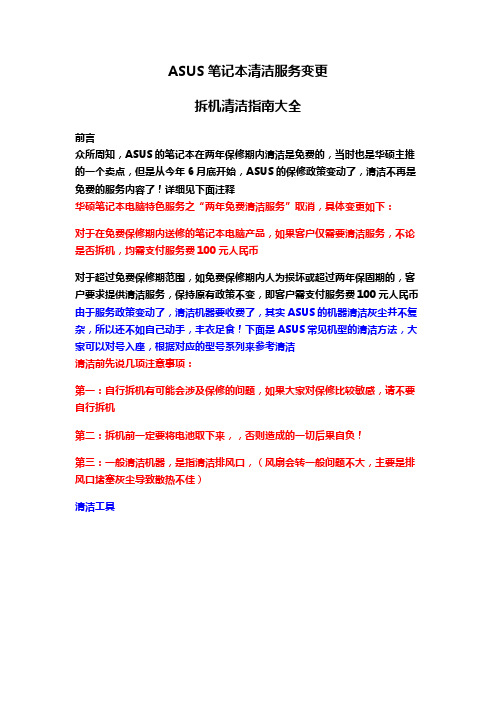
ASUS笔记本清洁服务变更拆机清洁指南大全前言众所周知,ASUS的笔记本在两年保修期内清洁是免费的,当时也是华硕主推的一个卖点,但是从今年6月底开始,ASUS的保修政策变动了,清洁不再是免费的服务内容了!详细见下面注释华硕笔记本电脑特色服务之“两年免费清洁服务”取消,具体变更如下:对于在免费保修期内送修的笔记本电脑产品,如果客户仅需要清洁服务,不论是否拆机,均需支付服务费100元人民币对于超过免费保修期范围,如免费保修期内人为损坏或超过两年保固期的,客户要求提供清洁服务,保持原有政策不变,即客户需支付服务费100元人民币由于服务政策变动了,清洁机器要收费了,其实ASUS的机器清洁灰尘并不复杂,所以还不如自己动手,丰衣足食!下面是ASUS常见机型的清洁方法,大家可以对号入座,根据对应的型号系列来参考清洁清洁前先说几项注意事项:第一:自行拆机有可能会涉及保修的问题,如果大家对保修比较敏感,请不要自行拆机第二:拆机前一定要将电池取下来,,否则造成的一切后果自负!第三:一般清洁机器,是指清洁排风口,(风扇会转一般问题不大,主要是排风口堵塞灰尘导致散热不佳)清洁工具A8,F8,N80,N81,Z99系列M50,G50,VX5系列F3,M51系列A6,G1,G1S系列F6,F9系列F80,F81,F83,X88系列K40,K50系列F5,x59系列X51系列N50,N51系列N60,N61系列U80系列后续型号会不断UpdateA8,Z99,F8,N80,N81系列都是采用大致相同的散热模组,所以清洁方法都是基本相同!K40,K50系列清洁步骤F80,F81,F83,X88系列清洁步骤取掉散热模组后,,就可以把风扇拆出来,清洁排风口了!N60,N61系列清洁步骤N50,N51系列清洁步骤取掉散热模组就能把风扇拆下来,然后就能清洁排风口了!M50,G50,G51,VX5系列清洁步骤F3,M51系列清洁步骤F5,X59系列清洁步骤X51系列清洁步骤F6,F9系列清洁步骤A6,G1,G1S系列清洁步骤U80系列清洁步骤总结我写此贴的原因是针对ASUS变动了服务政策,因为收费了!其实ASUS的大部分机器清洁并不复杂,自己动手就OK了,没有必要花那冤枉钱!清洁总结一句话,翻开底盖,揭开风扇,清理排风口灰尘!自己接触过ASUS的机器也不少了,以前的机器相当于来比较好DIY和清理,比如A8,F8系列,但是后来的机型,比如UL系列、N82J系列,已经是模块化了,要清洁的话就得全拆了。
华硕x55v拆机教程图解

华硕x55v拆机教程图解使用笔记本一段时间后,我们就应该为其进行拆机清理一下,下面是华硕x55v拆机教程图解,一起来延长一些硬件和驱动的使用寿命吧!华硕x55v拆机教程步骤一1、拆机之前的准备:十字螺丝刀一把,拆机翘片一个,吹风机一只,纸巾若干。
注意:拆机前大家最好把自己身上的静电放掉哦,击穿主板可不是闹着玩的!可以用自来水洗下手。
2、华硕x55v笔记本光驱下边没有固定C壳的螺丝,拆键盘还是比较容易的;键盘上4个卡扣,用平口螺丝刀很容易就撬开了;搬开内存两边的卡扣,内存会弹开45度角,然后就可以取下了,这里大家可以注意下内存的金手指是看得见的,你装的时候有一小部分暴露在外是正常现象,不像台式机那样看不见金触点的。
华硕x55v拆机教程步骤二1、接下来是拆华硕x55v的光驱,把光驱周围的螺丝卸掉就能抽出光驱了,别的机子基本都这样;然后把D面(指笔记本背面)所有的螺丝卸掉,包括隐藏在胶垫小下面的螺丝(共隐藏有6个);2、右下角的四个螺丝是固定硬盘的,所以这四个螺丝和别的螺丝是不一样的,拆下来要注意区别;固定键盘的螺丝卸掉之后,待会就能卸下键盘了。
华硕x55v拆机教程步骤三1、螺丝全部卸完后咱们把机子大反转,开始华硕x55v的拆键盘咯;键盘所在的这个面被称为C面,仔细观察发现键盘顶端有四个卡扣,用小工具一边向屏幕方向顶,把里面的小舌头顶进去,同时可以用撬片轻撬向上掀键盘,这个过程的确有些麻烦的大家要有耐心,慢慢来。
把四个卡口都弄松后别急着拔键盘。
2、键盘下面可连着排线呢,直接一拔就费了;大家要小心向右上方扳起黑色的排线卡扣,就能卸下键盘排线。
另外还有有三个排线需要先拆开,方法都是拨开黑色卡扣。
华硕x55v拆机教程步骤四1、一只手可以扣着那个大孔,这时C面连接处会有缝隙,直接用拆机翘片插进去,划一遍就能扳开C面了;向左拔可以取下硬盘。
接着把华硕x55v的蓝牙模块直接卸下来;两个线扣:一个是喇叭,一个是读卡器;指甲扣着两端,很容易就拔下来了。
笔记本拆卸组装:完全图解
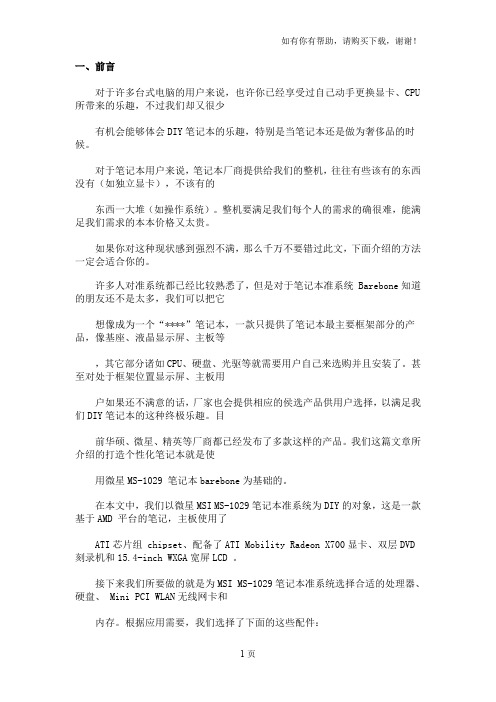
一、前言对于许多台式电脑的用户来说,也许你已经享受过自己动手更换显卡、CPU 所带来的乐趣,不过我们却又很少有机会能够体会DIY笔记本的乐趣,特别是当笔记本还是做为奢侈品的时候。
对于笔记本用户来说,笔记本厂商提供给我们的整机,往往有些该有的东西没有(如独立显卡),不该有的东西一大堆(如操作系统)。
整机要满足我们每个人的需求的确很难,能满足我们需求的本本价格又太贵。
如果你对这种现状感到强烈不满,那么千万不要错过此文,下面介绍的方法一定会适合你的。
许多人对准系统都已经比较熟悉了,但是对于笔记本准系统 Barebone知道的朋友还不是太多,我们可以把它想像成为一个“****”笔记本,一款只提供了笔记本最主要框架部分的产品,像基座、液晶显示屏、主板等,其它部分诸如CPU、硬盘、光驱等就需要用户自己来选购并且安装了。
甚至对处于框架位置显示屏、主板用户如果还不满意的话,厂家也会提供相应的侯选产品供用户选择,以满足我们DIY笔记本的这种终极乐趣。
目前华硕、微星、精英等厂商都已经发布了多款这样的产品。
我们这篇文章所介绍的打造个性化笔记本就是使用微星MS-1029 笔记本barebone为基础的。
在本文中,我们以微星MSI MS-1029笔记本准系统为DIY的对象,这是一款基于AMD 平台的笔记,主板使用了ATI芯片组 chipset、配备了ATI Mobility Radeon X700显卡、双层DVD 刻录机和15.4-inch WXGA宽屏LCD 。
接下来我们所要做的就是为MSI MS-1029笔记本准系统选择合适的处理器、硬盘、 Mini PCI WLAN无线网卡和内存。
根据应用需要,我们选择了下面的这些配件:处理器: AMD Turion 64 Mobile Processor Model MT-37 (2.0 GHz) $280 无线网卡:MSI Wireless LAN Card (802.11b/g) with Bluetooth - $35 内存:OCZ 512MB DDR400 (PC 3200) SODIMM Memory (2 x 512MB - $50 each 硬盘:Western Digital Scorpio 2.5-inch 80 GB Hard Disk Drive (WD800VE) - $139这次实战我们使用了基于AMD平台的产品,如果你不喜欢还可以另外选择英特尔平台的笔记本准系统,下面就让我们来看看如果自己动手来DIY自己的笔记本吧。
笔记本电脑拆机吹灰教程

华硕笔记本K、A系列笔记本拆解教程第一步。
切除所有的电源,然后拔出电池。
如何所示:注意看红圈位置搬到开锁位置,取出电池。
第二步:如下图所示蓝圈所示是内存条,先把螺丝去掉。
去掉之后如图所示上面的是内存,有两个白色的掐口,往两边搬开内存条就自动弹出来,按的时候也是一样,和平平面成三十度角直接按进去会听到卡的一声就是安装好了。
右下角的硬盘,四周有四个螺丝,记得全部卸除来。
在最右边会看到一个黑色的带子直接往右拉硬盘就出来了。
这个时候后面的零件就全部卸完了。
下一步按顺序卸下后板上所有的螺丝一颗都不要漏。
下一步:等所有的螺丝都卸完之后,可以把光驱拿出来,记得光驱下面还有三颗螺丝。
要全部卸掉。
下一步正面卸键盘如图所示红圈之处有几个掐口,自己看看,用很细的平口起子伸进去之后往上一挑可以感觉到键盘弹起来,然后一次寻找还有三个,全部挑开之后键盘就可以拿下来,如图:看红圈处,那有个接口,白色的那个,两边一起往后拉,就可以吧那个蓝色的键盘线取出来,记住两边一起使劲。
下一步看见那个白色的铁片了吗把上面的所有螺丝卸下来。
然后取壳子,记得不要用力,用银行卡或者别的类似的东西,有很多暗扣如果抠不开不要用力,慢慢的扣就好了。
然后你会发现触摸板下面会有和键盘一样的接口,取下的方法一样。
之后你就会看到下图:依旧是老规矩,这就是主板,把上面的所有螺丝卸下来。
一定要记得位置。
然后就是把主板取下来。
记得看右边有一个接口那个接口要用点力才可以拔下来接上的时候也要一样。
下一步:把图上红圈两个地方的接口拔出来,依旧是两边一起用力。
之后你就可以把主板拿出来了。
到这里你已经差不多成功的把笔记本拆卸下来了。
下一步就是电脑里最脏的地方,风扇了。
如图:依旧是螺丝卸下来,然后接口上手用力取下来。
在去这一套时候会有点费力,应为是用硅胶粘在CPU上的,不过放心取完之后,在按上,硅胶依旧可以使用。
之后你会见到这样的场面:怎么样壮观吧,你的笔记本就这样全部拆掉了,怎么样。
华硕笔记本拆机过程图解

华硕笔记本拆机过程图解
华硕电脑是全球领先的3C解决方案提供商,致力于为个人和企业用户提供最具创新价值的产品及应用方案。
以下是店铺精心准备的华硕笔记本拆机过程图解,大家可以参考以下内容哦!
一、拆解介绍
1、拆开图中红圈部位的螺丝(螺丝有长有短,不要搞混),黄圈处的螺丝拆开可以直接安装内存条,不必拆机
2、沿着红线方向撬开卡口,红圈处有个卡口,拆机时要小心。
当卡口拆完时也不要立即将盖打开,以免拉断排线
3、拆卡口示意,可用专门工具,更方便
4、拆开后,可以看到两个红圈处的排线接口,把排线拔掉(先打开固定排线的接口)
5、如图所示,1、2、3分别代表光盘驱动、硬盘、和电池的位置(我的电脑是装过固态硬盘的,所以不一样。
)
二、拆电池及装固态硬盘
1、拧开红圈处的三个螺丝,即可拆开电池
2、在如图所示的`1位置,将原本的光盘驱动拆卸掉,将2位置的硬盘拆下来,换上自己买的固态硬盘,将从2位置拆下来的主机硬盘装进自己买来的硬盘托架上,再固定到原光盘驱动位(如图2)【华硕笔记本拆机过程图解】。
华硕笔记本拆机教程
华硕笔记本拆机教程
注意把无线网卡的两个天线接口先拆下来,等下拆主板的时候就没有阻碍了。
接下来转到C面拆键盘,键盘仅用上沿的四个卡子卡住,用镊子或小螺丝刀顶下就能把键盘掰起来,注意要慢,下面要拆下键盘排线才能完全拆下,别用力过猛把排线扯断了。
然后拧下红圈中的六颗螺丝,其中最右边那个绿圈的螺丝是固定光驱的。
然后拆机开关排线和触摸板排线,都是将卡子掰起来就行了,很容易。
接下来是拆下光驱,然后光驱下面有三颗螺丝,也要用PH0的刀头才能拧下。
至此,可以
拆开CD壳了,用三角拨片或者电话卡什么的,下面是拆下C面后看到的主板。
拆主板也不难,将方框所示的三个排线拆下,让后拧下红圈所示的两颗螺丝就可以了。
然后是拆下的主板,翻过来的情形,将上面的七颗螺丝拆下,拔出风扇供电接口就可以拆下散热系统了。
最后对风扇和散热片清了下灰。
不算太脏,装回去就是逆过程,一步一步来就行了。
华硕笔记本拆解过程
华硕W5A
这就是今天要拆解的W5A的模样,只是这台是白色版本的,而我们今天要拆解的是黑色版本。
先从最容易的开始拆,把本本反一个面,打开左下方的盖子,可以看到一条内存安装在这里。
采用三星颗粒的DDR II内存
容量为256MB,采用三星颗粒的DDR II内存。
W5A一共配备了512MB的内存,另外256MB 的内存一定固化在了主板上,后面的拆解证实了这一设想。
硬盘
继续打开背面的盖子,找到了硬盘的藏身之处。
硬盘与一个金属架子固定在一起,起到了固定硬盘的作用,在金属架子上还有一条尼龙带,可以方便插拔硬盘。
W5A上选用了日立的硬盘,容量为6 揭开机身背面的最后一块盖子,露出了W5A的高效散热系统。
其中一个固定螺丝上有一张封条,笔者义无反顾地撕下了它,从此这台W5A 就失去了保修的资格。
散热系统
散热系统由一根扁平的热管将热量传导至出风口处的散热鳍片上,然后由风扇将热量带出机身。
在末端的则是北桥散热部分。
有四个螺丝孔的是CPU的散热部分
纯铜散热片
为了保持颜色的统一,华硕把纯铜散
I915M北桥芯片
背面的拆解暂时只能进行到这里,再次翻转机身从正面入手。
看了半天,就感觉这个键盘比较碍眼,用刀片橇三下,键盘就可以被轻易取下,拔下反面的排线,就可以完全脱离机身。
拆解键盘
拆解键盘
纯黑色的键盘拥有较好手感,反面的金属板使键盘拥有了最佳的稳定性。
反面有近一半面积的金属板被胶带所覆盖,这样会不会拥有一定的防水性能呢?
X架构键盘
这是被明基模仿过的X架构键盘,这里可以看出金属板拥有一定的厚度,看起来较为牢固。
笔记本电脑的拆解
笔记本电脑的拆解笔记本电脑硬盘的拆卸如图所示,先取掉固定硬盘的螺丝如“1”所示。
如图所示,把笔记本电脑打开,成半开状态。
双手向“2”所示的方向拖出。
2.笔记本电脑扩展内存的拆卸如图所示,打开内存盖螺丝“1”,拖起有螺丝的一端向“2”方向抬起即可。
如图所示,打开内存插槽盖后,把内存两边的卡子按照“3”所示方向分开。
按照“4”所示的方向取出内存。
3.笔记本电脑键盘的拆卸如图所示,把图中“1”所示的4条螺丝拧掉。
如图所示,按照“2”所示的方向向前推键盘即可,使键盘松落。
如图所示,键盘这时可以取下,但要注意键盘与主板的连线。
用力不要过大以免损坏键盘线,按照“1”所示的方向拔出接口即可。
4.笔记本内置内存的拆卸如图所示,取下键盘后你会看到键盘下有一条内存,这时按照“1”、“2”所示的方向取下内存即可。
用力不要太大以免造成内存插槽的损坏。
5.调制解调器和蓝牙卡的拆卸如图所示,M O D E M就在内存的旁边,第一步先拧掉“1”所示的螺丝,然后按照“2”所示的方向拔出即可。
如图所示,按照“3”、“4”、“5”所示的方向分别拔出各种连线即可。
6.无线网卡的拆卸如图所示,把“1”、“2”、“3”所示的螺丝全部拧掉,有两点要注意:在拧螺丝之前要把螺丝上面的垫片去掉不要损坏掉;要注意螺丝的位置,因为三种螺丝的长短是不同的,如果拧错会造成主板短路的。
切记!!!如图所示,先按照“4”所示方向把触摸板鼠标与主板的连线拔掉。
按照“5”所示方向平推面板即可。
如图所示,拆掉鼠标板后我们就可以看到鼠标板下的无线网卡了,这时需要做的就是把无线网卡的“天线”拔掉。
按照“1”、“2”所示的方向拔出即可。
如图所示,拆网卡时就像前面讲过拆卸内存的方法一样,按照“3”、“4”所示的方向拔出即可。
7.笔记本电脑风扇的拆卸如图所示,在拆卸风扇的时候一定要小心,千万不要把C P U划伤。
第一步先把“1”所示的固定风扇的螺丝拧掉,按照“2”、“3”所示的方向拖起风扇即可,但别忘了先把风扇电源线拔掉。
华硕电脑拆卸图解
【1】先看下笔记本具体型号,对号入座,不过不同型号也差不了多少
【2】准备工作要做好,主要是拆机工具(小号的十字、平口螺丝刀),安放螺丝的小盒子
【3】来个后盖的全貌
【4】拆硬盘
【5】拆内存条
【6】拆光驱(忘拍照了)
【7】后盖全部可见螺丝全部拆下(最好按实际位置摆放,免得最后对不上号了,有些螺丝大小还是不一样的)
【8】拆键盘F1、F5、F10、delete按键上方各有一个卡扣,稍用力向里按卡扣即可打开。
取下键盘是小心,后面有键盘线连接,拔开黑色卡扣可取下键盘连接线。
右上方为BIOS电池,中间靠下为触摸板连接线,与键盘连接线同样方法取下。
【9】拆下白色金属板上全部可见螺丝钉
【10】分离整机机壳。
卡位比较紧,只要全部螺丝都去除了,可稍微用力拆解。
【11】BIOS电池,如果单换电池的话,到此即可。
如果清理灰尘,继续向下
【12】拆除左上角与右上角显示屏与底壳螺丝,拆除主板正面、风扇壳可见螺丝
【13】取下主板,拆开风扇盒清扫扇叶,此处小心,别像我把扇叶刷折了一根
【14】清扫其他灰尘较多的地方,然后原路返回安装螺丝。
【15】启动系统,熟悉的logo回来了,bios菜单也能进了。
后面就是系统安装界面。
系统安装完毕,又可以High起来喽。
- 1、下载文档前请自行甄别文档内容的完整性,平台不提供额外的编辑、内容补充、找答案等附加服务。
- 2、"仅部分预览"的文档,不可在线预览部分如存在完整性等问题,可反馈申请退款(可完整预览的文档不适用该条件!)。
- 3、如文档侵犯您的权益,请联系客服反馈,我们会尽快为您处理(人工客服工作时间:9:00-18:30)。
华硕x55v拆机教程图解
使用笔记本一段时间后,我们就应该为其进行拆机清理一下,下面是华硕x55v拆机教程图解,一起来延长一些硬件和驱动的使用寿命吧!
华硕x55v拆机教程步骤一
1、拆机之前的准备:十字螺丝刀一把,拆机翘片一个,吹风机一只,纸巾若干。
注意:拆机前大家最好把自己身上的静电放掉哦,击穿主板可不是闹着玩的!可以用自来水洗下手。
2、华硕x55v笔记本光驱下边没有固定C壳的螺丝,拆键盘还是比较容易的;键盘上4个卡扣,用平口螺丝刀很容易就撬开了;搬开内存两边的卡扣,内存会弹开45度角,然后就可以取下了,这里大家可以注意下内存的金手指是看得见的,你装的时候有一小部分暴露在外是正常现象,不像台式机那样看不见金触点的。
华硕x55v拆机教程步骤二
1、接下来是拆华硕x55v的光驱,把光驱周围的螺丝卸掉就能抽出光驱了,别的机子基本都这样;然后把D面(指笔记本背面)所有的螺丝卸掉,包括隐藏在胶垫小下面的螺丝(共隐藏有6个);
2、右下角的四个螺丝是固定硬盘的,所以这四个螺丝和别的螺丝是不一样的,拆下来要注意区别;固定键盘的螺丝卸掉之后,待会就能卸下键盘了。
华硕x55v拆机教程步骤三
1、螺丝全部卸完后咱们把机子大反转,开始华硕x55v的拆键盘咯;键盘所在的这个面被称为C面,仔细观察发现键盘顶端有四个卡扣,用小工具一边向屏幕方向顶,把里面的小舌头顶进去,同时可以用撬片轻撬向上掀键盘,这个过程的确有些麻烦的大家要有耐心,慢慢来。
把四个卡口都弄松后别急着拔键盘。
2、键盘下面可连着排线呢,直接一拔就费了;大家要小心向右上方扳起黑色的排线卡扣,就能卸下键盘排线。
另外还有有三个排线需要先拆开,方法都是拨开黑色卡扣。
华硕x55v拆机教程步骤四
1、一只手可以扣着那个大孔,这时C面连接处会有缝隙,直接用拆机翘片插进去,划一遍就能扳开C面了;向左拔可以取下硬盘。
接着把华硕x55v的蓝牙模块直接卸下来;两个线扣:一个是喇叭,一个是读卡器;指甲扣着两端,很容易就拔下来了。
2、注意显示屏的排线,这里就别拽着蓝色的条了,怕断,可以直接捏住黑色的两端拔,就能取下来了;清灰拆主板不用拆显示屏的,上次有机油为了清灰把显示器都拆了,直接拔了这个线就不用拆显示器了。
3、接下来把华硕x55v的USB接口线拆了,两手扣住推就行;然后将主板上的螺丝卸下之后,手指插在两个板卡之间,向上扳使其分开,然后就能拿起主板。
等最后把散热器取下之后,整个华硕x55v 的拆机工作就算结束了;然后你清理完毕后切记一定要小心按拆的相反顺序装回,以免发生问题。
希望能够帮到你。
